게임 또는 그래픽 작업을 할 때 컴퓨터 최소사양 조건이 때문에 내컴퓨터 사양 확인이 필요할 때가 있습니다. 내컴퓨터 사양보는법과 그래픽카드 확인은 정말 간단하니 지금부터 자세히 설명드리겠습니다.
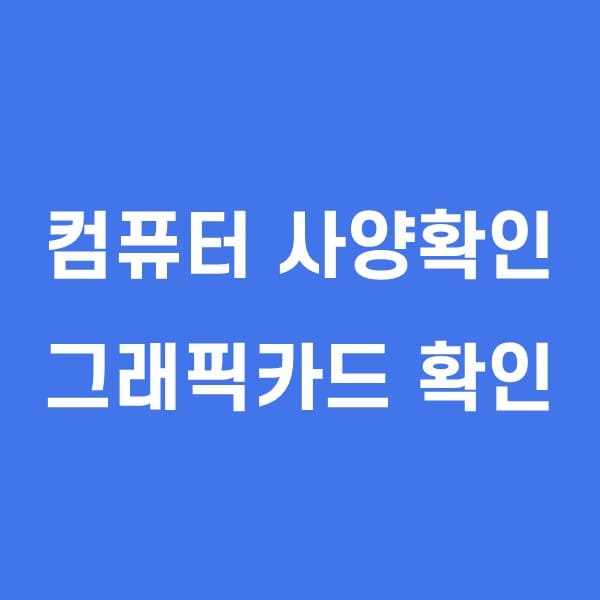
1. 내컴퓨터 사양보는법
복잡하게 장치 관리자에 들어가지 않고도 간단하게 바로 확인이 가능합니다.
내컴퓨터에서 오른쪽 마우스를 누르고 속성을 클릭합니다.
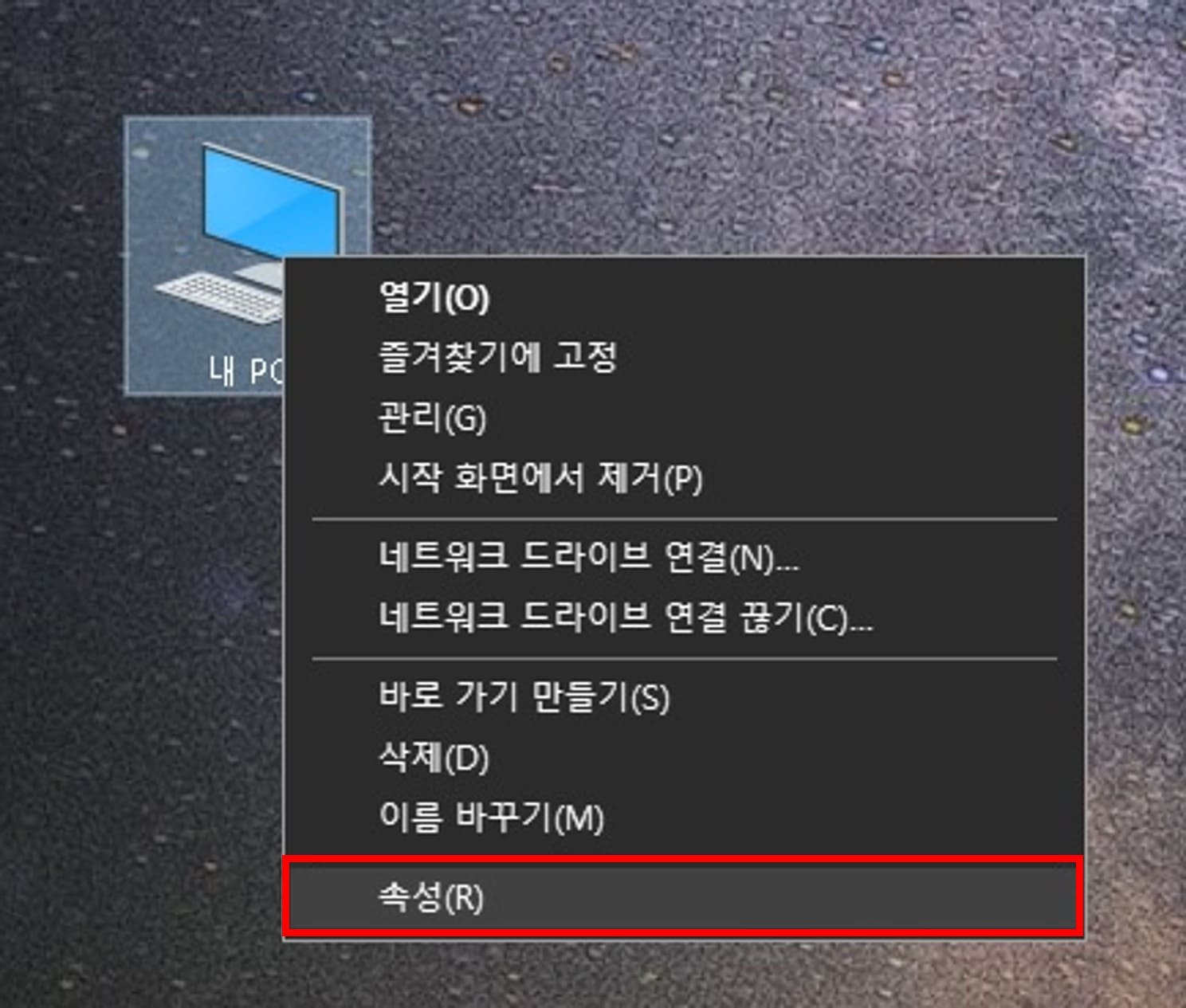
속성에 들어가면 내컴퓨터 사양보는법 확인이 가능합니다.
내컴퓨터 장치 사양과 윈도우 사양까지 한 번에 확인이 가능합니다.
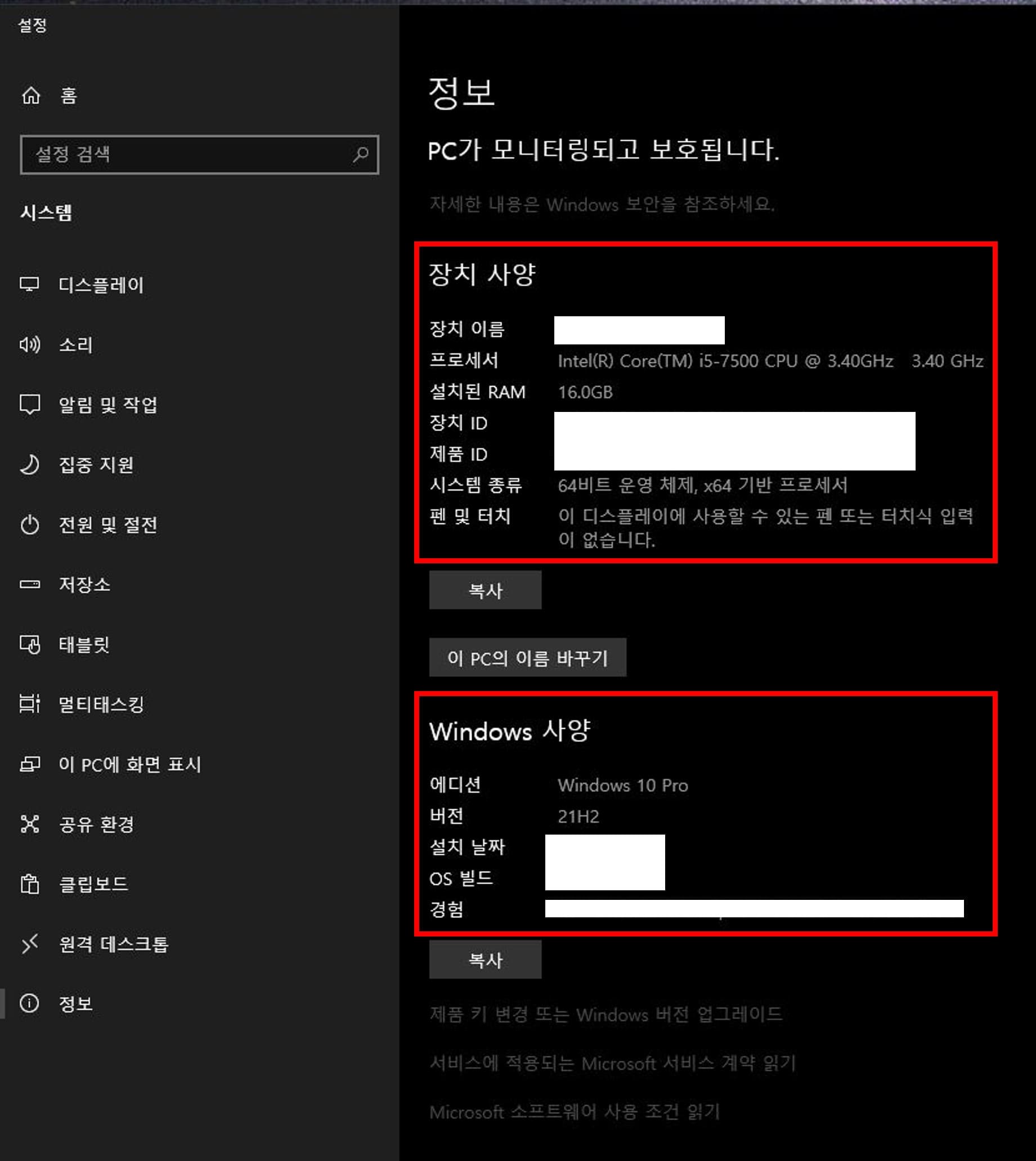
2. 내컴퓨터 그래픽카드 확인
내컴퓨터 그래픽카드 확인 역시 간단합니다. 바탕화면에서 그냥 마우스 오른쪽을 누르고 하단의 디스플레이 설정을 클릭합니다.
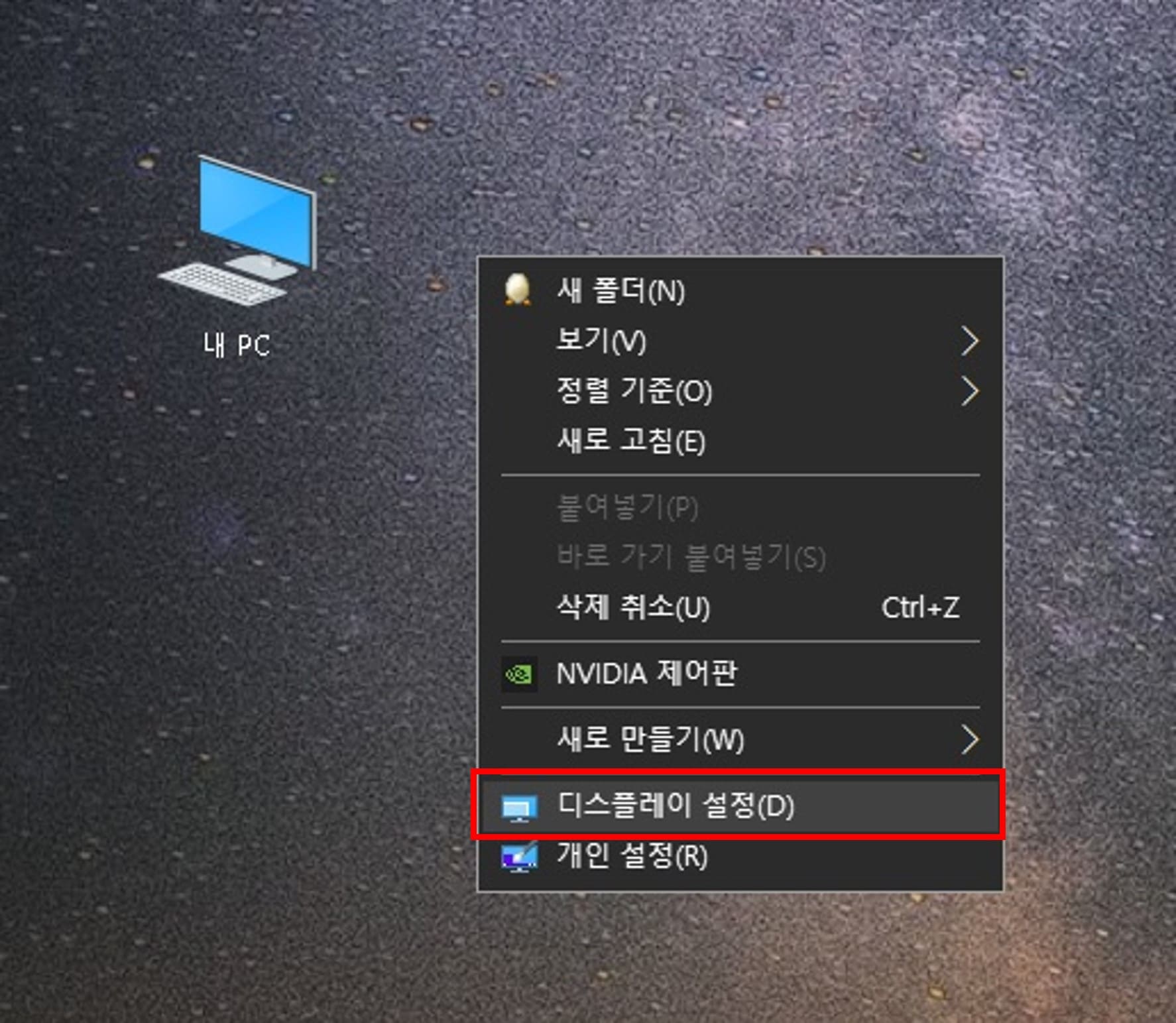
디스플레이 설정에서 맨 아래에 있는 고급 디스플레이 설정을 클릭합니다.
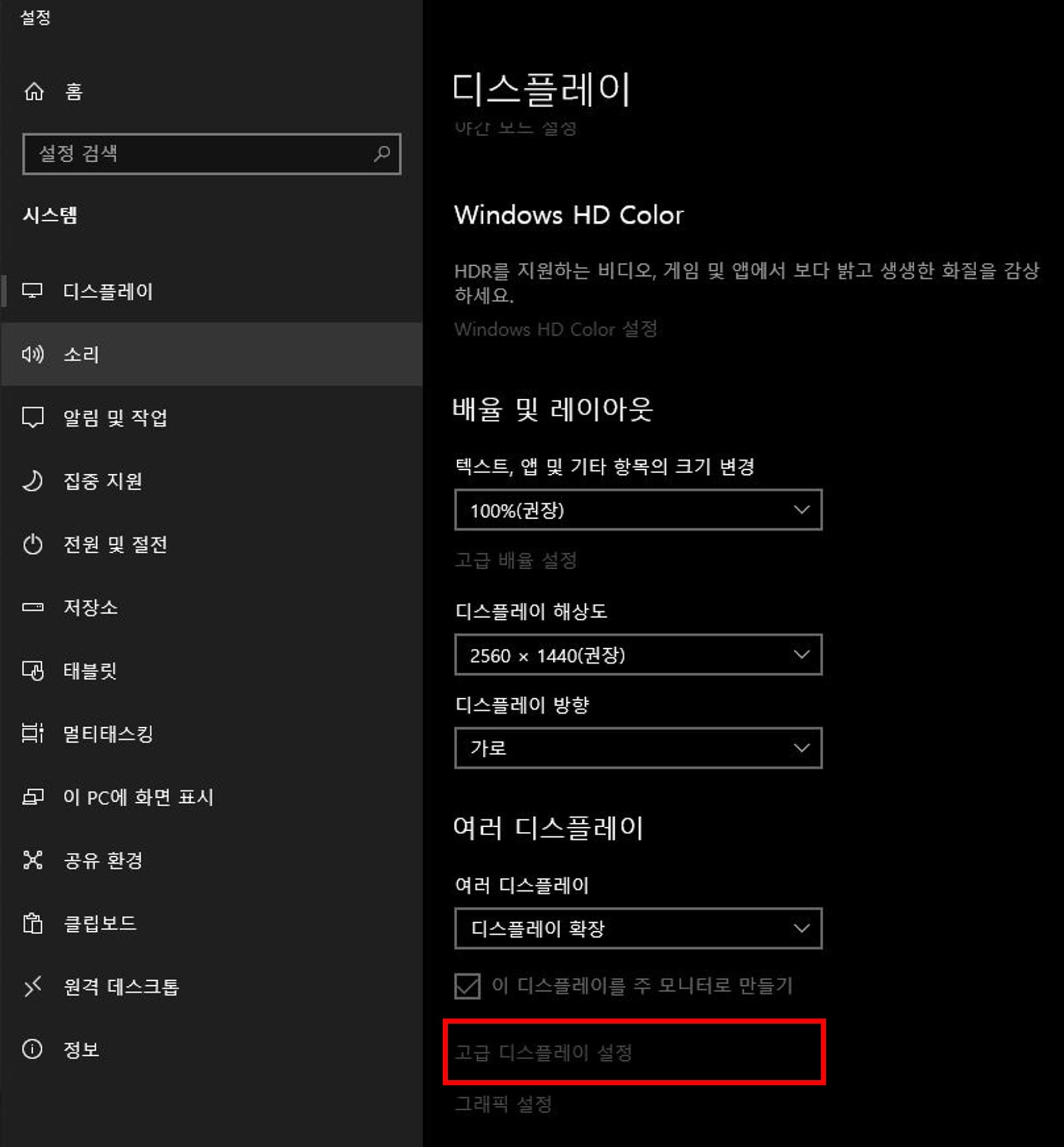
고급 디스플레이 설정에서 아래쪽의 디스플레이 1 어댑터 속성 표시를 클릭합니다.
제 경우에는 2개의 모니터를 사용하고 있기 때문에 디스플레이 1, 2 형식으로 표시가 됩니다.
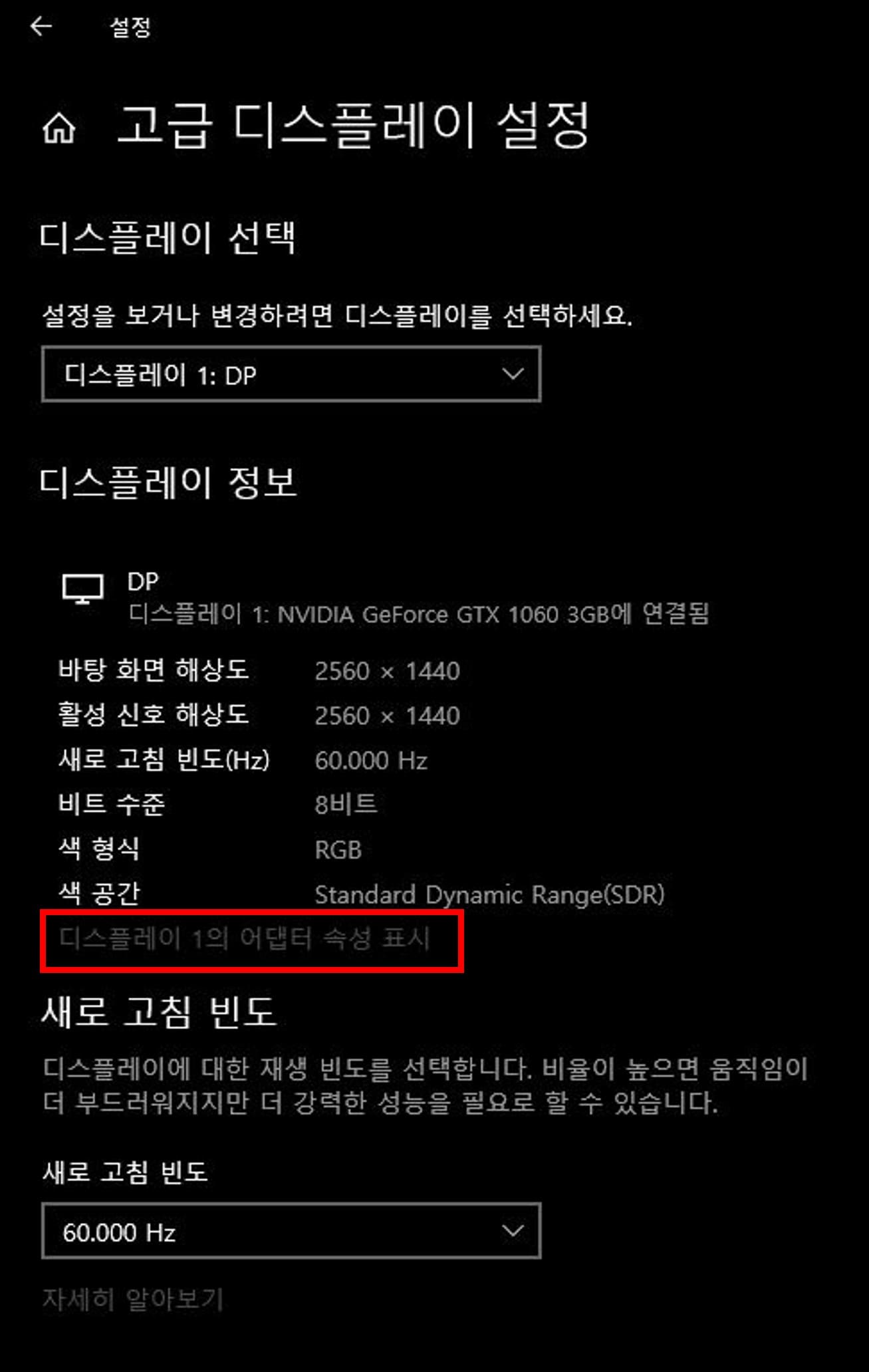
디스플레이 1 어댑터 속성 표시를 클릭하면 아래와 같이 내컴퓨터 그래픽카드 확인이 가능합니다.
내컴퓨터 그래픽카드 내용에는 제품별 칩 종류와 그래픽 메모리 현황까지 확인할 수 있습니다.
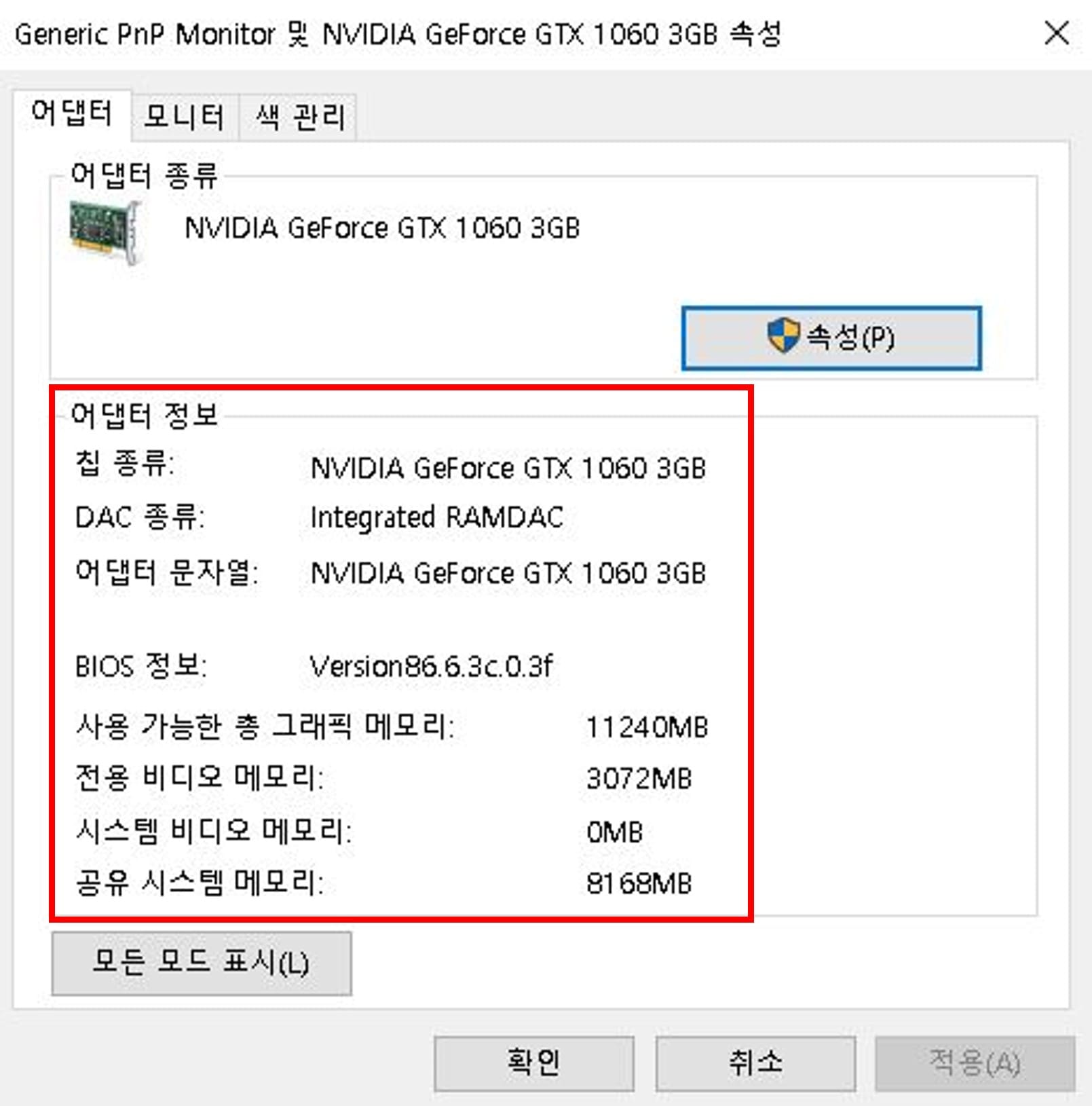
게임이나 그래픽 작업 시 내컴퓨터 사양 확인 후 최소 요구 사양과 비슷하다면 아무래도 게임이나 그래픽 작업을 할 때 많은 어려움이 있을 겁니다.
최신 사양의 컴퓨터로 전체를 바꿀 필요는 없지만 메모리와 디스플레이 카드를 업그레이드하는 것만으로도 작업을 할 때 조금 편해집니다.
본인이 직접 하기가 힘들 때는 컴퓨터 상가에서 얼마든지 수리 및 교체가 가능하니 컴퓨터 상가에서 최소 3군데 이상은 돌아보신 후 가장 저렴한 곳에서 교체를 하시면 됩니다.
오늘은 내컴퓨터 사양보는법과 그래픽카드 확인 방법에 대해서 설명하였습니다. 감사합니다.
<참고하세요>
크롬 다크모드, 윈도우 다크모드 설정, 컴퓨터 배경 어둡게 만들기




댓글